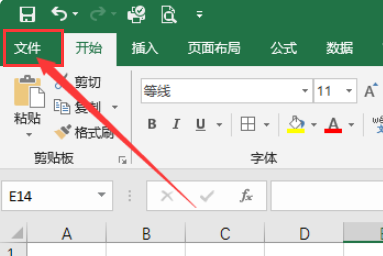
在工作中,我们经常会使用到excel表格来制作数据,当我们制作完成后,避免被人恶意修改,可以设置一个密码,来防止别人篡改表格的内容,下面,一起来跟小编看看excel表格设置密码的方法吧。
excel表格怎么设置密码:
1.首先我们将做好的excel表格打开,点击左上角的“文件”。
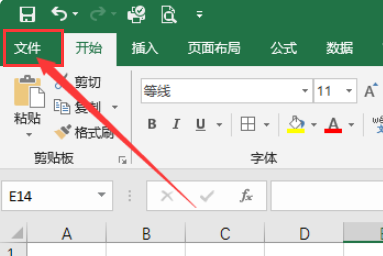
2.我们在弹出的页面中点击“保护工作簿”,在下拉框中选择“用密码进行加密”。
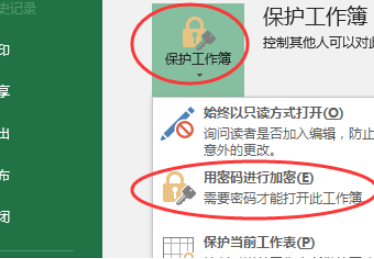
3.接着在弹出的加密文档对话框中,输入需要加密的密码,点击确定。
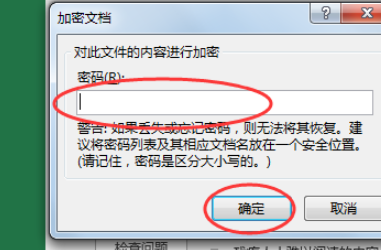
4.保存并关闭当前表格文件后,再点击打开该表格文件,会显示需要输入密码才可以打开该表格。
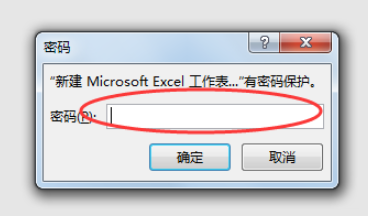
以上就是excel表格怎么设置密码的内容,你学会了吗。




